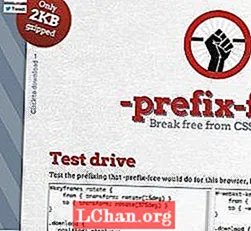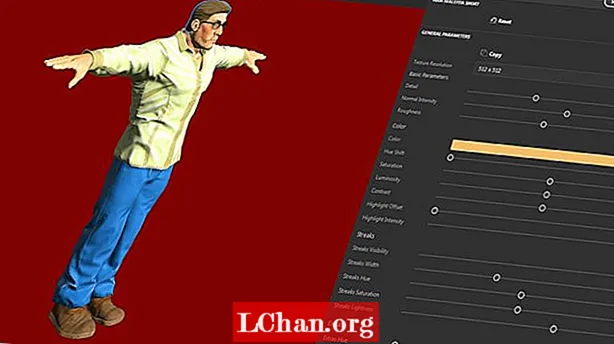Sa pagpapakilala ng panel ng Timeline sa Photoshop CS6, ginawa ng Adobe ang karamihan sa mga bagong kakayahan sa pag-edit ng video na nagbibigay-daan sa iyo upang mai-edit, mapahusay at mag-render ng mga video nang direkta sa Photoshop. Bagaman pinangungunahan ito ng Adobe bilang isang tool sa pag-edit ng video, kung ano ang talagang kawili-wili para sa akin ay ang kakayahang lumikha ng mabilis na animated na stings nang direkta mula sa Photoshop nang hindi na kinakailangang lumipat ng mga package ng software.
Dito, ipapakita ko sa iyo kung paano mabilis na lumikha ng isang maikling animated splash screen para sa iPad. Para sa mga tagadisenyo na sanay na nagtatrabaho sa Flash o Pagkatapos ng Mga Epekto, ang mga tool na ito ay maaaring mukhang pangunahing panimula, ngunit para sa sinumang taga-disenyo na nagnanais na gumalaw sa mga graphic na paggalaw ay nagbibigay sila ng isang mabilis at madaling pagpapakilala sa kuru-kuro ng isang timeline at keyframes. Siyempre, ang panghuling output ay hindi dapat para sa isang splash screen ng iPad, kaya nalilimitahan ka lamang ng iyong imahinasyon sa kung saan ginagamit ang iyong panghuling output.

01 Magsimula sa pamamagitan ng pagse-set up ng isang bagong dokumento sa iyong nais na resolusyon ng iPad mula sa drop-down na menu ng Mobile at Mga Device. Punan ang background ng isang kulay na iyong pinili (kulay-abo sa kasong ito), lumikha ng isang puting parisukat sa gitna sa isang bagong layer, pagkatapos ay lumikha ng dalawang itim na tuldok at i-snap ang mga ito sa dalawang kabaligtaran na sulok, muli sa magkakahiwalay na mga layer. Lagyan ng tamang marka ang lahat upang gawing mas madali ang buhay sa paglaon.

02 Sa panel ng Timeline, pindutin ang Lumikha ng Timeline ng Video, at lilitaw ang lahat ng iyong mga layer sa loob ng timeline. Itakda ito sa 00:00, piliin ang Spot 01 at palawakin ang layer gamit ang icon na tatsulok. Ngayon pindutin ang tab na Posisyon upang lumikha ng isang keyframe. Ilipat ang timeline sa 01:00 at lumikha ng isa pang keyframe ng posisyon. Ngayon ilipat ang lugar sa ibabang kaliwa ng parisukat at ulitin ang proseso para sa pangalawang puwesto gamit ang eksaktong parehong oras. Ulitin ang proseso sa mga spot sa isang segundo na agwat hanggang sa tatlong segundong marka, na lumilikha ng mga keyframe habang nagpupunta ka.

03 Bumalik sa 00:00 at, sa isang bagong layer sa itaas lamang ng background, lumikha ng isang diagonal na pagpipilian at punan ito ng isang kulay. Nais naming magkaroon ng hugis na ito na swiping at palabas. Lumikha ng isang keyframe ng posisyon sa 00:00 at, hawak ang Shift, ilipat ang hugis mula sa canvas. Sa 01:00 lumikha ng isa pang keyframe at ilipat ang hugis pabalik sa orihinal na posisyon nito. I-play ito muli, at lilitaw upang mag-swipe in. Maaari mong makita kung paano tumutugma ang mga keyframe sa mga spot.

04 Ngayon ilipat ang timeline kasama ang isa pang 10 mga frame sa 01:10, at ilipat ang hugis pabalik sa isang posisyon sa loob lamang ng mga hangganan ng dokumento. Balikan ang timeline sa 01:00 kung saan ang hugis ay nasa buong view, piliin ang lahat at kopyahin ang layer. Sa square layer pindutin ang Cmd / Ctrl + A upang pumili, at pagkatapos ay pumunta sa I-edit> I-paste sa I-paste ang hugis sa loob ng parisukat sa isang bagong layer. Punan ito ng itim, lagyan ng label nang naaangkop at ilipat ito sa itaas ng orihinal na square layer.

05 Ngayon nais naming mag-swipe ang itim na panloob na hugis gamit ang dilaw na hugis. Ilipat ang layer pabalik sa timeline sa 00:00 at ulitin ang proseso mula sa dating dilaw na hugis, i-set up ang unang keyframe sa 00:00 na ganap na naka-off ang canvas at sa 01:00 na kumpleto itong nakikita, ngunit pagkatapos huwag magdagdag ng anumang higit pang mga keyframe upang lumitaw na mag-swipe in gamit ang dilaw na layer, ngunit nananatili sa posisyon.